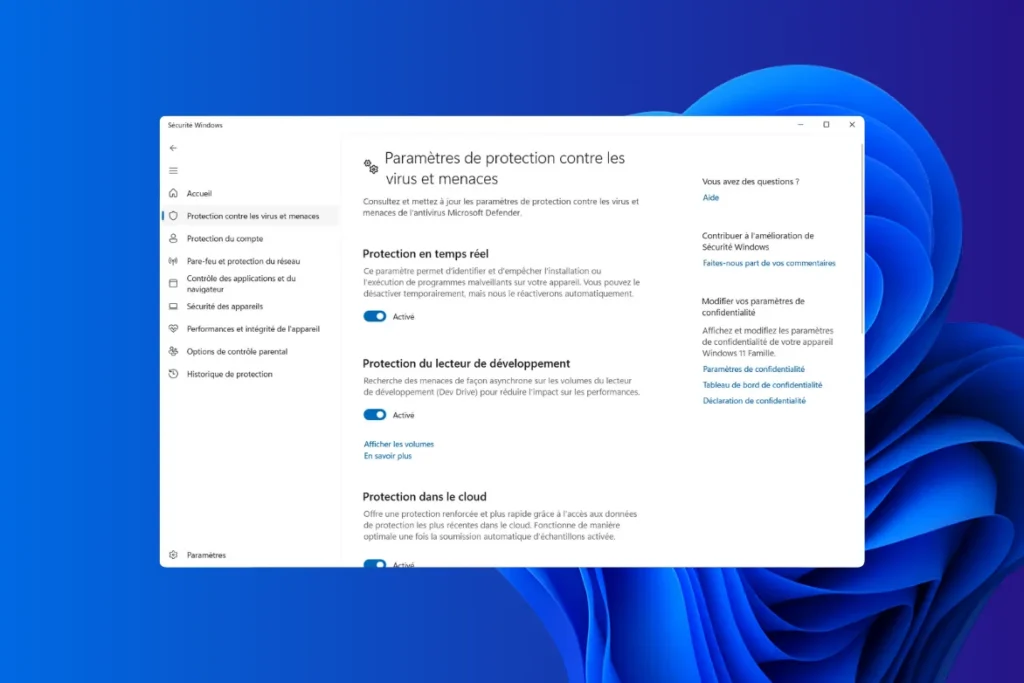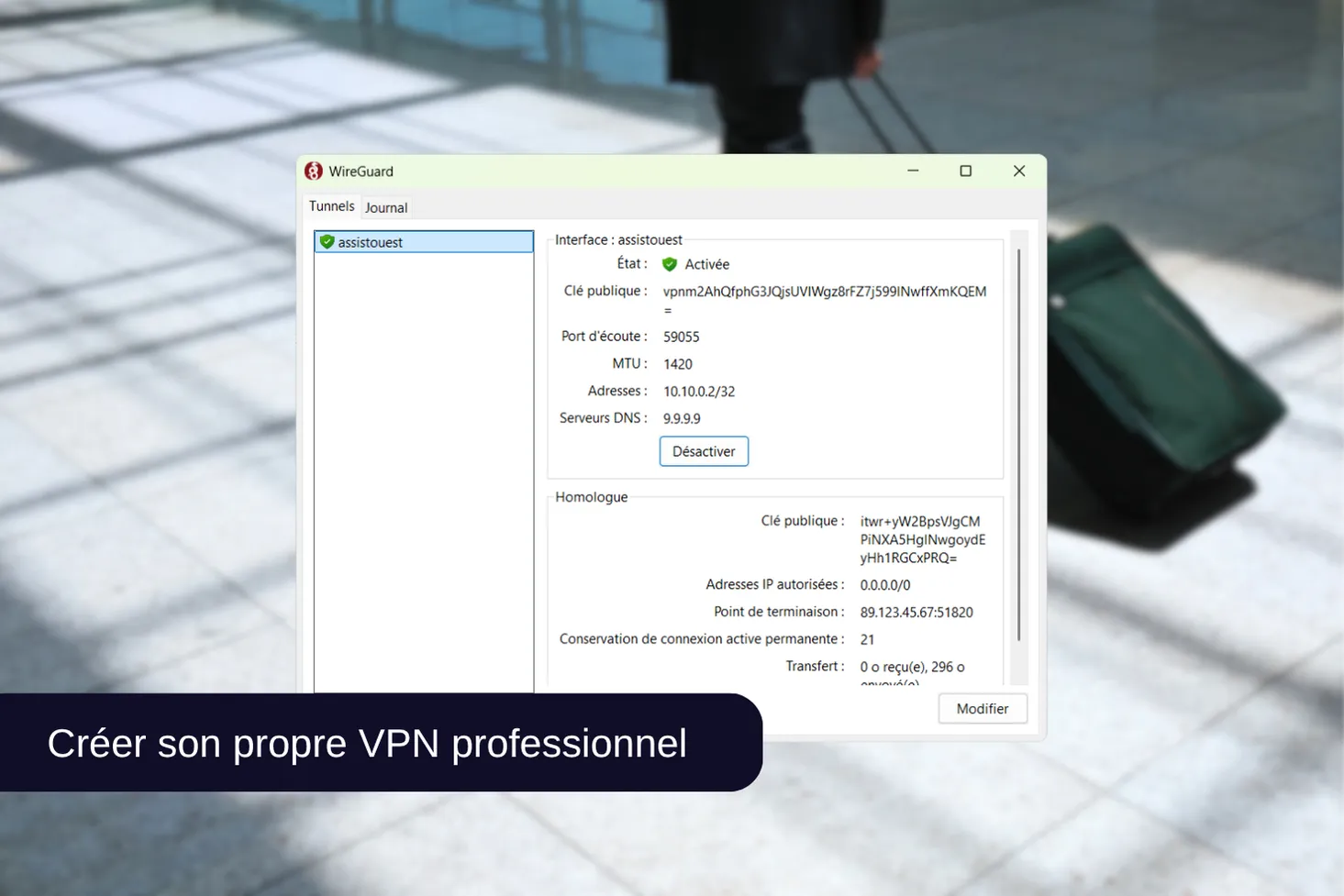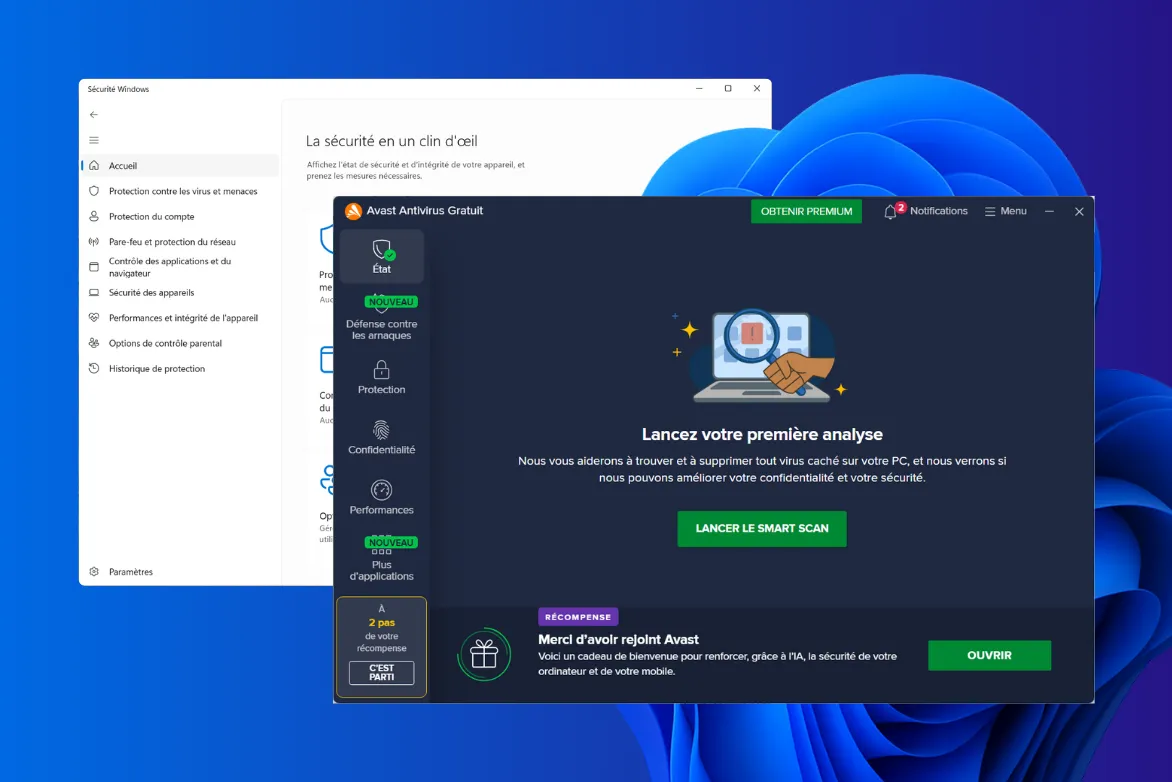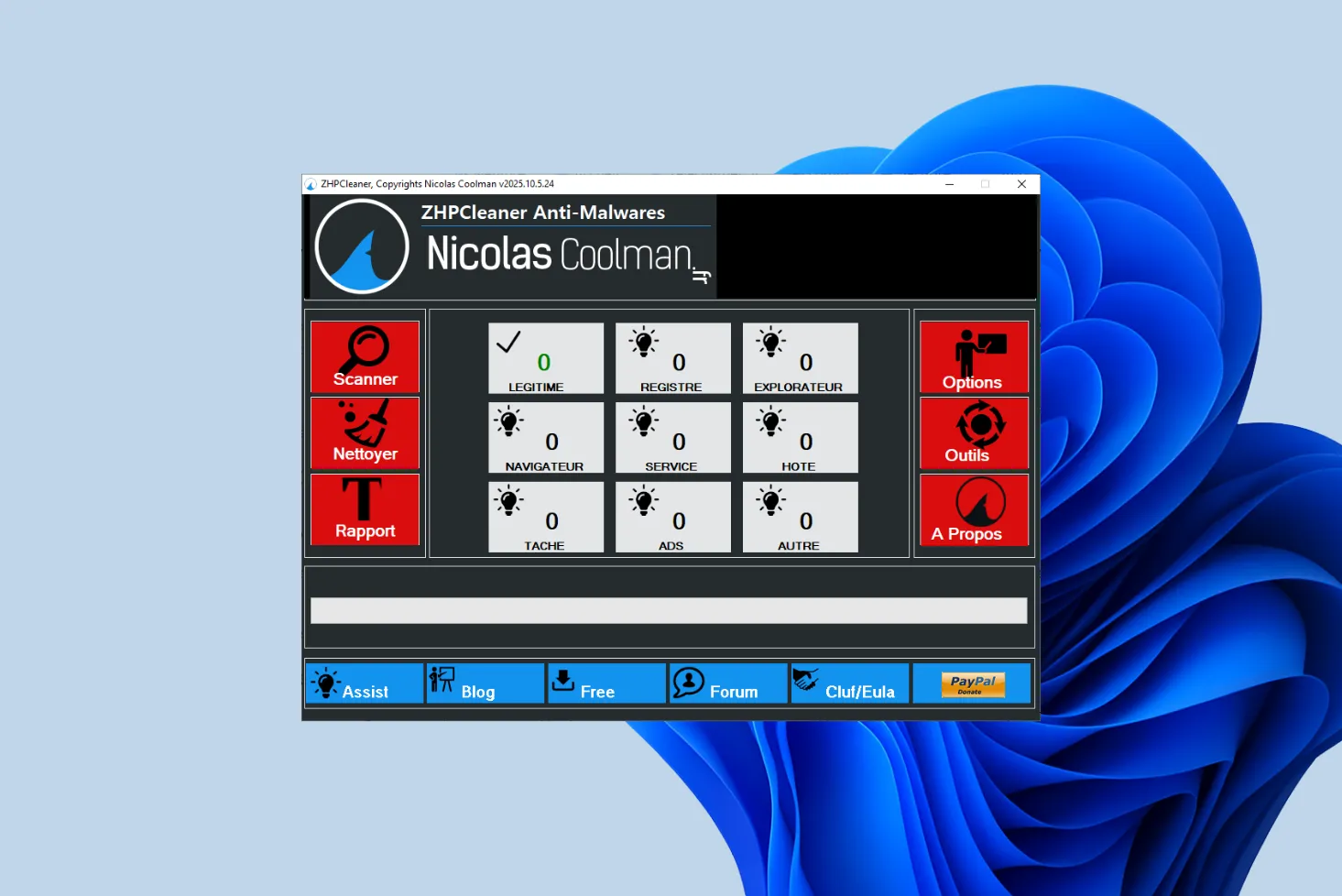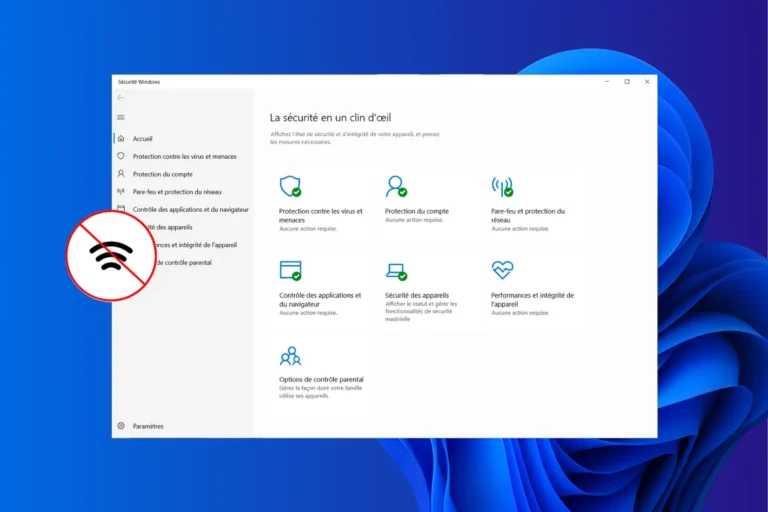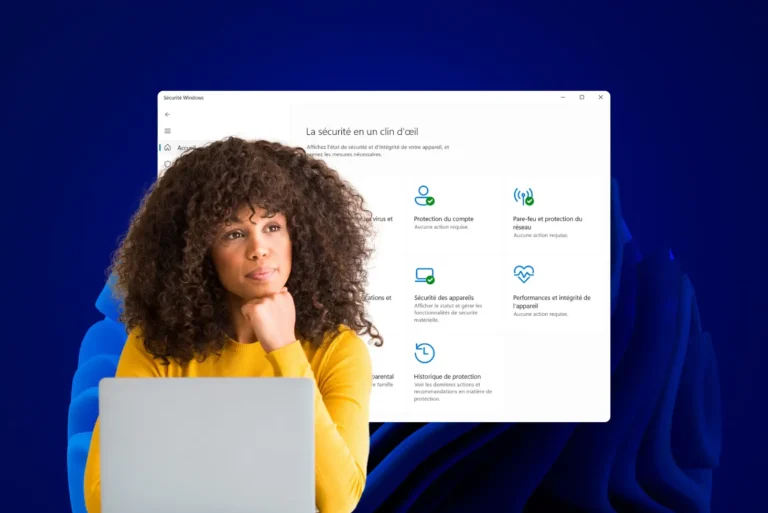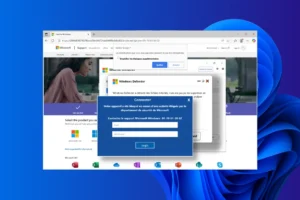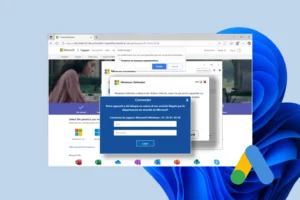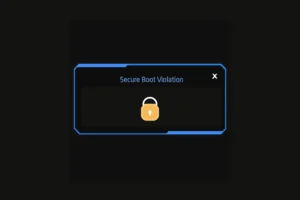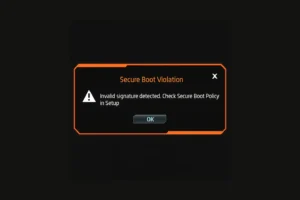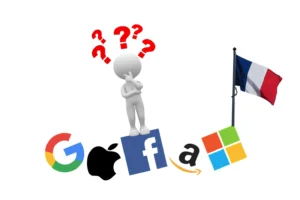Microsoft Defender assure en permanence la protection de Windows contre les logiciels malveillants, les fichiers suspects et les comportements anormaux, mais il peut parfois devenir trop strict lorsqu’un programme légitime est identifié comme une menace, lorsqu’une application non signée doit être exécutée ou lors de phases de développement logiciel. Dans ces cas précis, le désactiver peut s’avérer nécessaire. Sachez toutefois que la protection en temps réel sera réactivée automatiquement au prochain redémarrage et que toutes les autres protections devront être remises en marche manuellement.
Voici comment désactiver temporairement Microsoft Defender sur Windows
- Désactiver Windows Defender depuis son interface
- Pourquoi désactiver l’antivirus par défaut de Windows ?
Désactiver Windows Defender depuis son interface
Si vous souhaitez désactiver Windows Defender pour une courte période, vous pouvez le faire via les paramètres de sécurité de Windows.
- Commencez par ouvrir le menu Démarrer, puis recherchez Sécurité Windows.
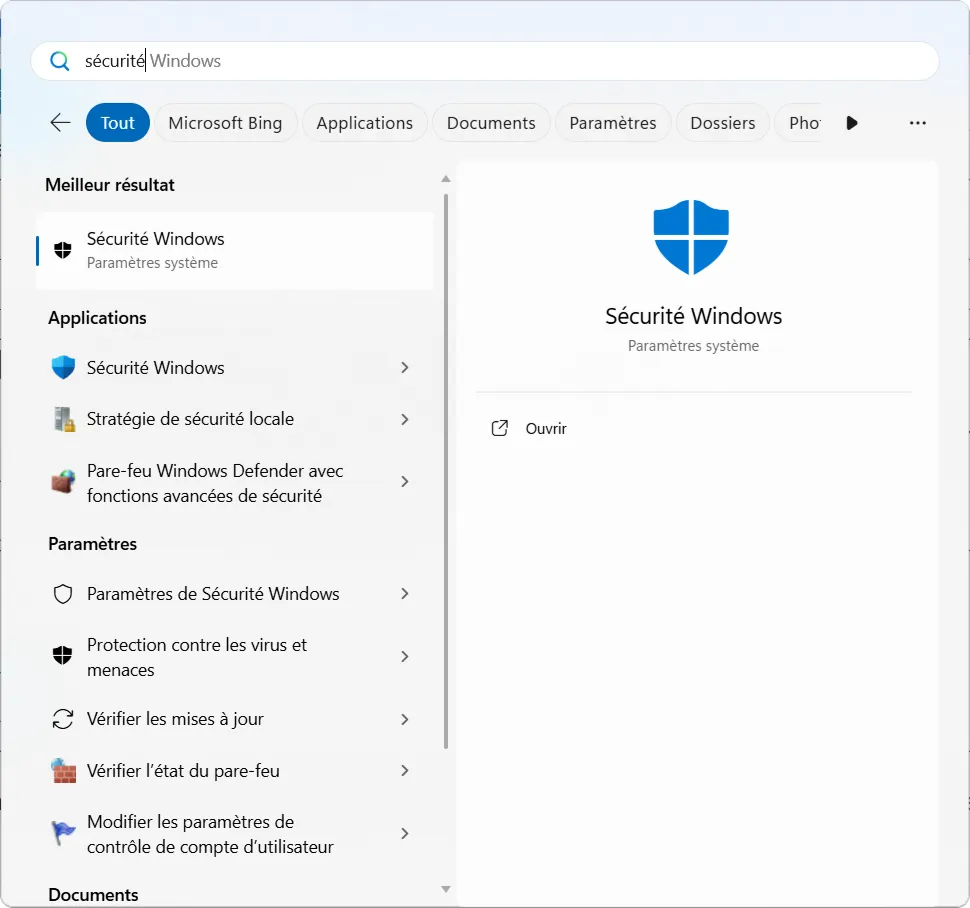
- Une fois l’application lancée, accédez à la rubrique Protection contre les virus et menaces qui regroupe l’ensemble des réglages liés à l’antivirus de Microsoft.
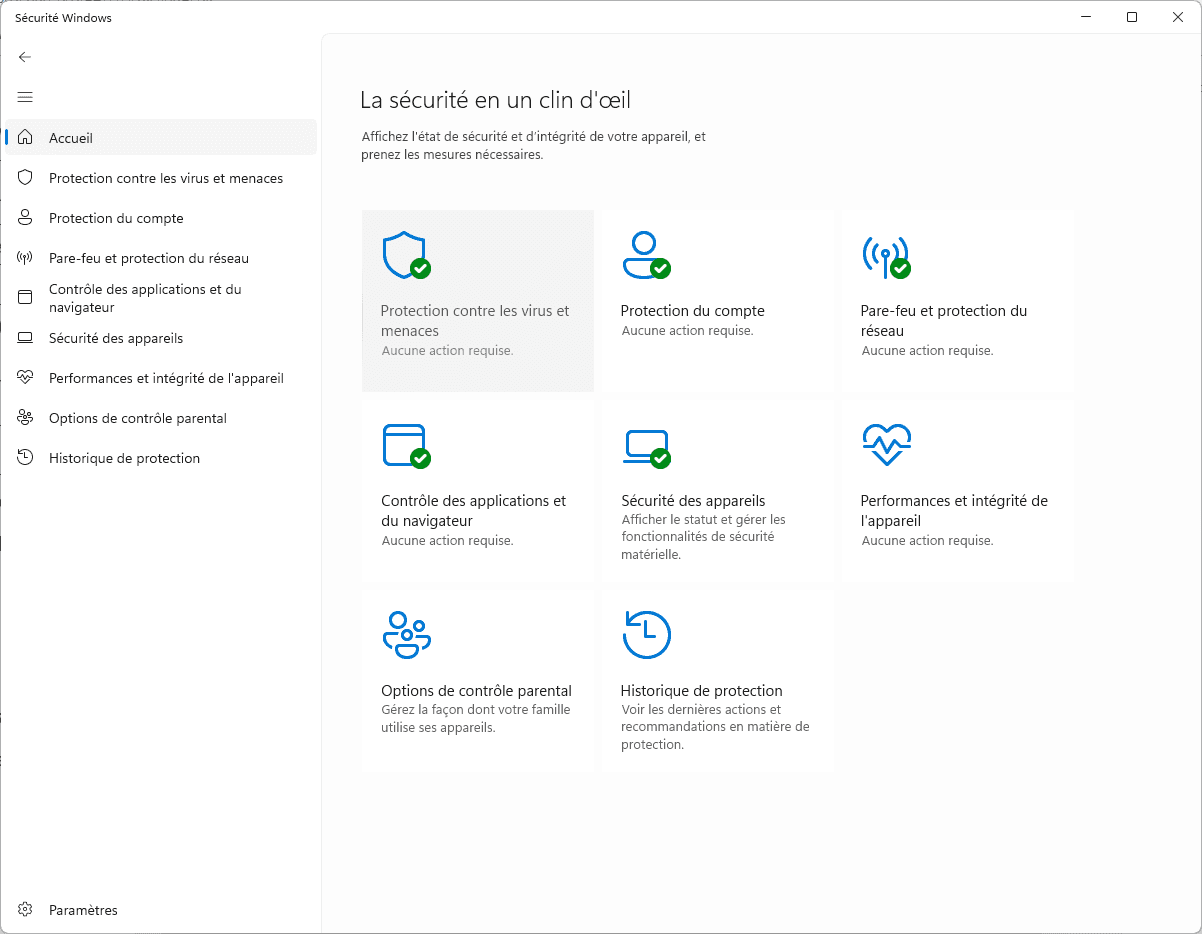
- Dans cette section, cliquez sur Gérer les paramètres.
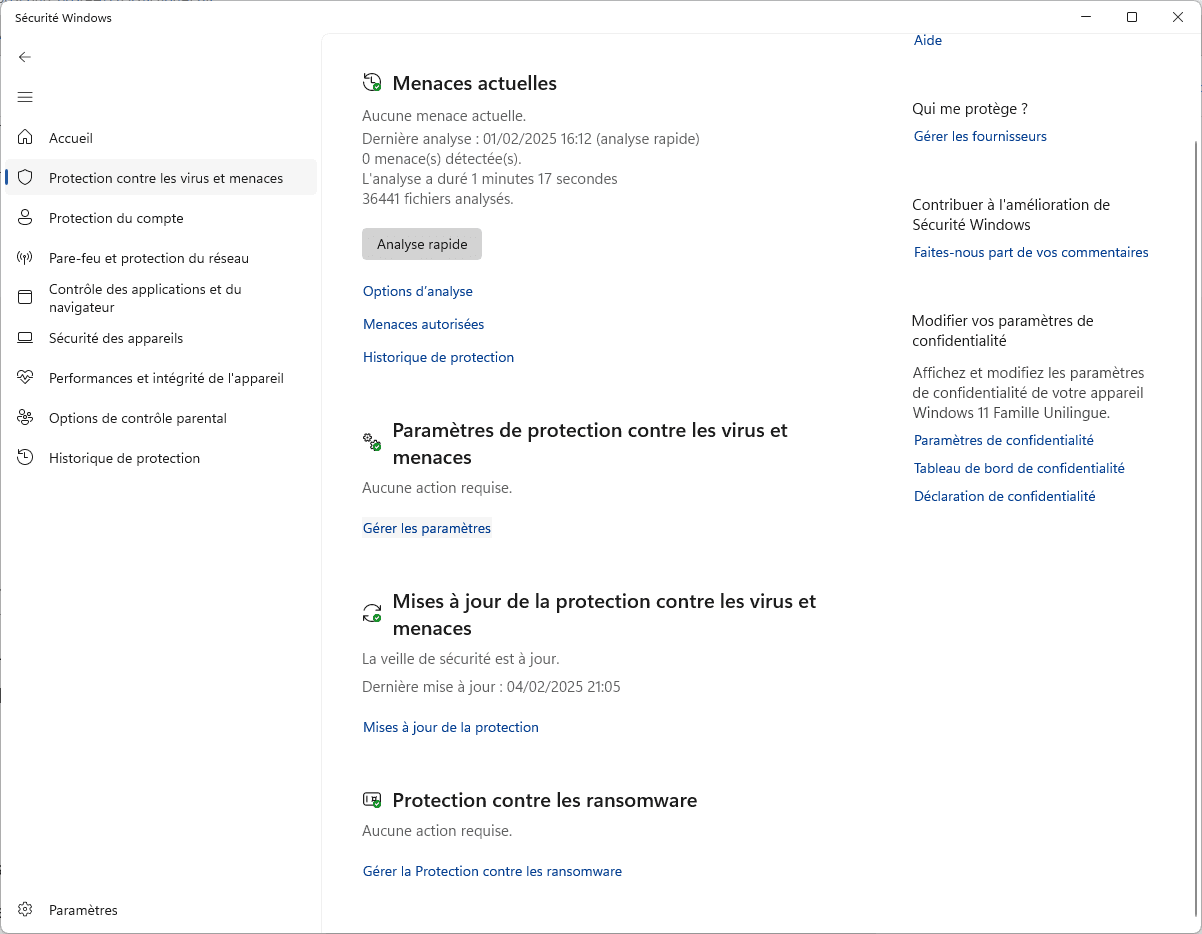
Vous verrez alors apparaître toutes les options de protection activées par défaut dans Windows Defender.
- Vous pouvez désormais désactiver les modules un par un :
- Protection en temps réel : Désactive l’analyse automatique des fichiers et processus.
- Protection dans le cloud : Empêche Windows d’utiliser le service d’analyse en ligne de Microsoft.
- Envoi automatique d’échantillons : Stoppe l’envoi de fichiers suspects à Microsoft.
- Protection du lecteur de développement : Utile si vous utilisez des environnements ou scripts détectés comme potentiellement dangereux.
- Protection contre les falsifications : Autorise temporairement la modification des paramètres de sécurité.
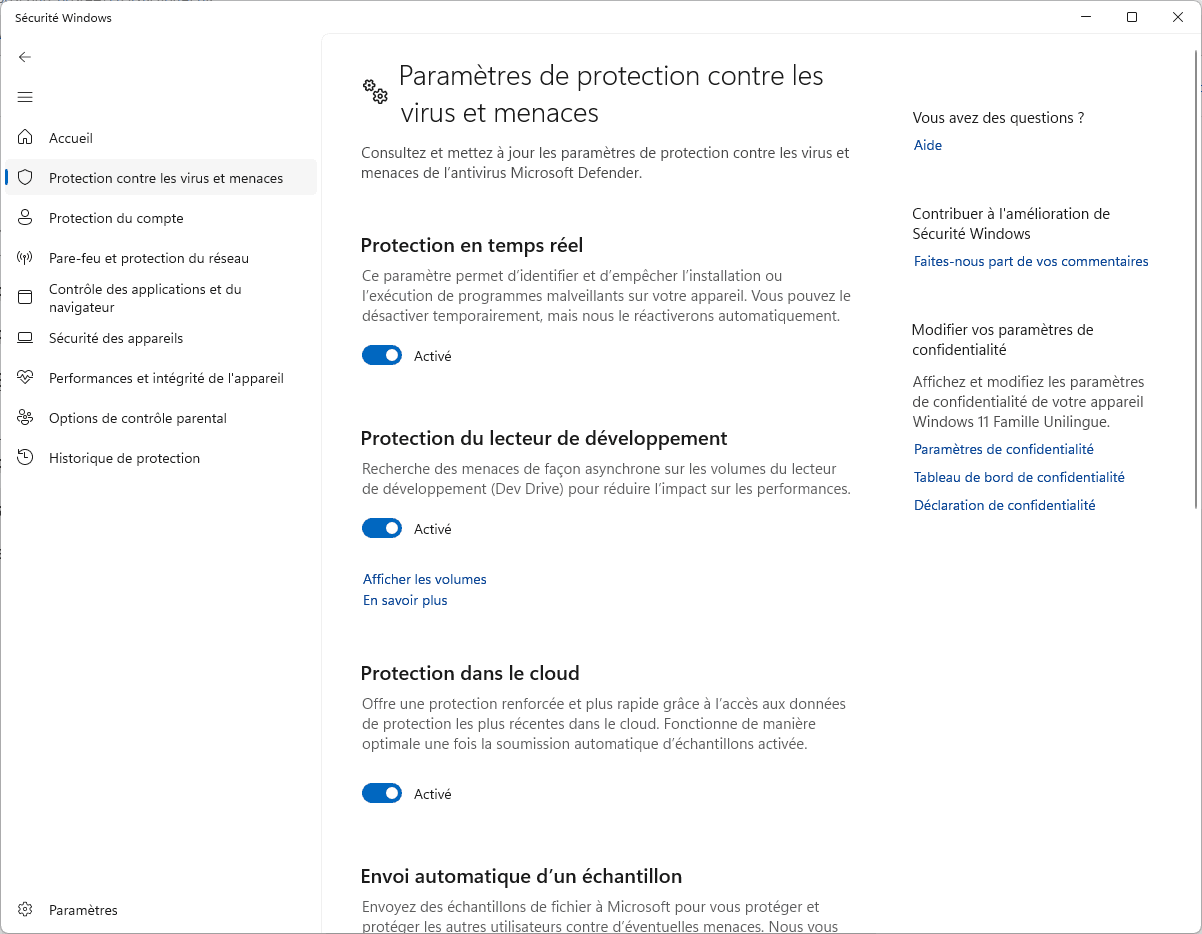
- Windows peut afficher une alerte UAC ou un message de sécurité. Acceptez la demande pour confirmer la désactivation.
Cette méthode ne désactive pas complètement Windows Defender et son effet n’est pas permanent. Seule la protection en temps réel se réactive automatiquement après un redémarrage. Les autres options que vous avez désactivées resteront quant à elles désactivées tant que vous ne les réactivez pas manuellement. Il est également normal que Windows affiche des alertes vous indiquant que votre ordinateur n’est plus entièrement protégé.
Mettre l’antivirus en pause comporte toujours des risques. Pendant cette période, il est préférable de ne pas installer de logiciels dont l’origine est incertaine et d’éviter la navigation sur des sites qui ne sont pas sécurisés.
Suivez aussi notre tutoriel pour activer la protection anti-ransomware de Microsoft Defender.
Pourquoi désactiver l’antivirus par défaut de Windows ?
Windows Defender protège efficacement la majorité des utilisateurs, mais il peut parfois devenir trop strict. Dans certains cas, il bloque l’installation d’un logiciel ou empêche l’exécution d’un outil technique simplement parce qu’il n’est pas signé numériquement. Ce type de faux positif est fréquent avec les utilitaires portables, les applications téléchargées sur GitHub ou certains logiciels spécialisés utilisés par les techniciens.
Lorsqu’on travaille sur un projet de développement, Windows Defender peut également se montrer intrusif. Il analyse en permanence les fichiers générés, surveille les scripts et ralentit parfois les compilations. Pour tester une application en cours de création, lancer un serveur local ou exécuter une routine expérimentale, le désactiver temporairement devient alors plus pratique que de subir des interruptions répétées.